

Filmora pour Mac
Appliquer un effet Panoramique et zoom
Filmora pour Mac prend en charge les effets de panoramique et de zoom (effet Ken Burns), ce qui vous permet de faire un panoramique de votre vidéo ou de votre image d’un sujet à l’autre et de zoomer lentement sur les sujets. Les étapes ci-dessous vous montreront comment appliquer l'effet "Panoramique et zoom".
Étape 1. Faites glisser et déposer la vidéo sur la timeline et cliquez sur l'icône "Rogner et zoomer" dans la barre d'outils au-dessus de la timeline. Vous pouvez également cliquer avec le bouton droit sur la vidéo dans la timeline et choisir l'option "Rogner et zoomer".
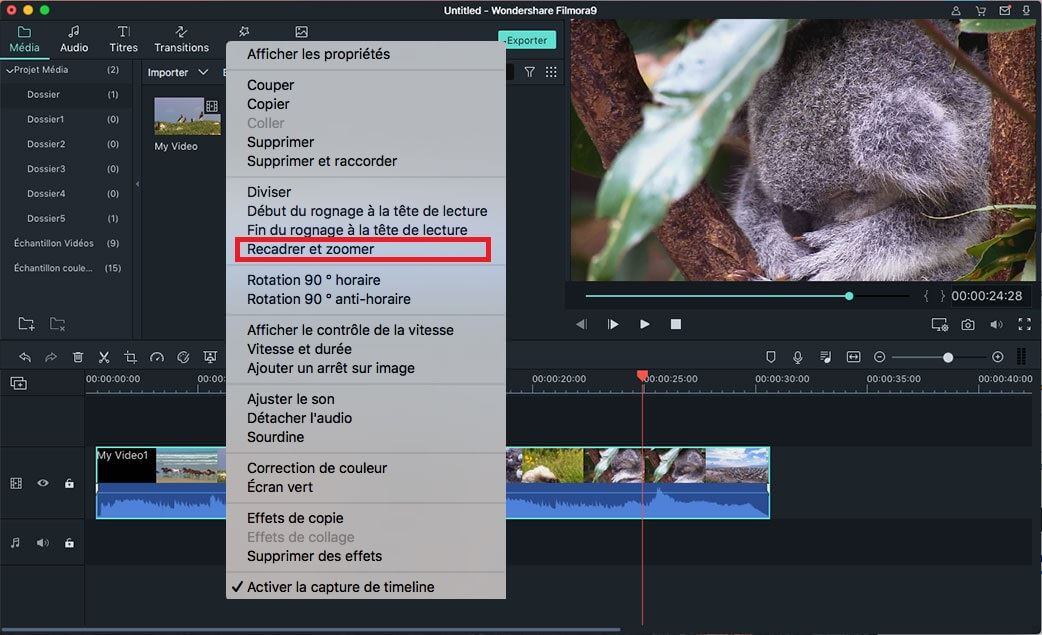
Étape 2. Cliquez sur l'onglet "Panoramique et zoom" pour ouvrir la fenêtre de configuration. Vous allez voir deux cadres. Votre vidéo sera marquée avec Début et Fin dans le visualiseur.
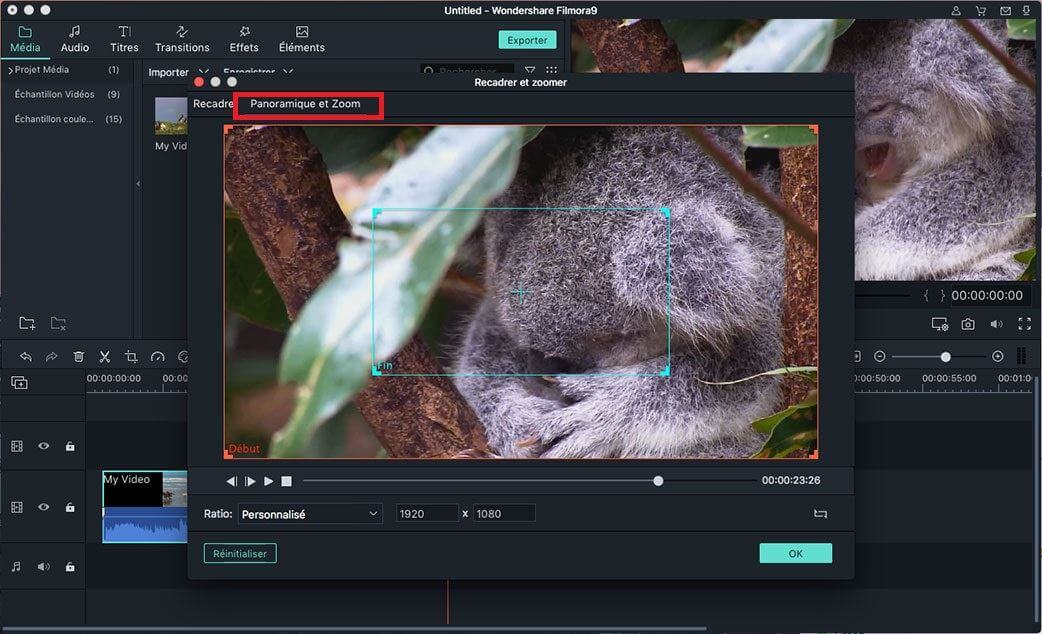
Étape 3. Maintenant, faites glisser le cadre de démarrage pour le redimensionner afin que le début du cadre corresponde à vos besoins. Faites ensuite glisser le cadre de fin de la même manière et puis cliquez sur l'icône "Lire" pour vérifier l'effet. Vous pouvez réinitialiser l’effet ou cliquer sur "OK" pour enregistrer le changement.
Astuces: Vous pouvez cliquer sur le bouton "Changer" en haut à gauche pour changer instantanément les images de début et de fin. Et vous pouvez effectuer un panoramique et un zoom sur l’image de la même manière.
Produits populaires


